巧用Excel分列操作实现信息的提取和分离
1、在此为了讲解的需要,特制作如下表格,用于模拟在实际业务处理过程中所遇到的问题。我们所要实际的目标是对所有人员按年龄从大到小进行排序。

2、提取身份证号字段中的出生年月信息:由于公民身份证号中第7位至10位数字为个人出生年月信息,因此我们需要提取这部分信息。首先选择“身份证号”所在的列。
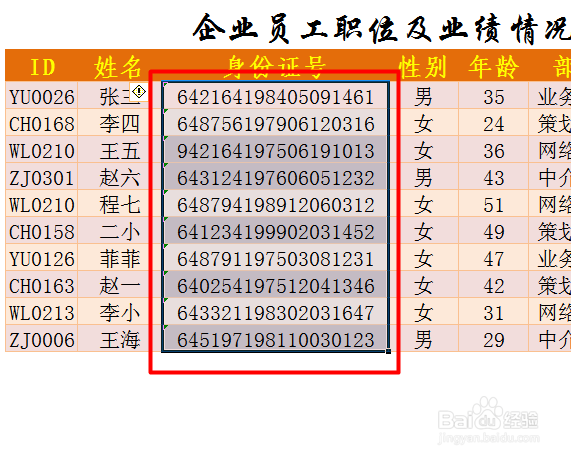
3、切换至“数据”选项卡,点击“分列”按钮。
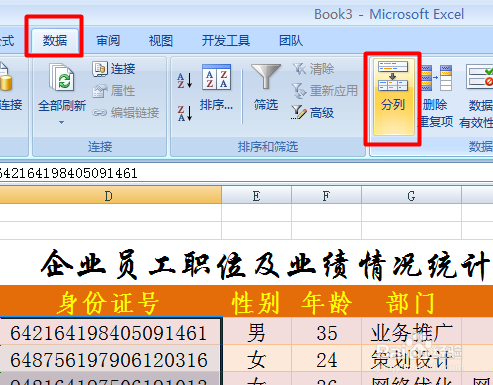
4、在打开的“文件分列向导”窗口中,勾选“固定宽度”并点击“下一步”。

5、接着用鼠标点击来选择出生年月所处的两侧位置,并点击“下一步”。
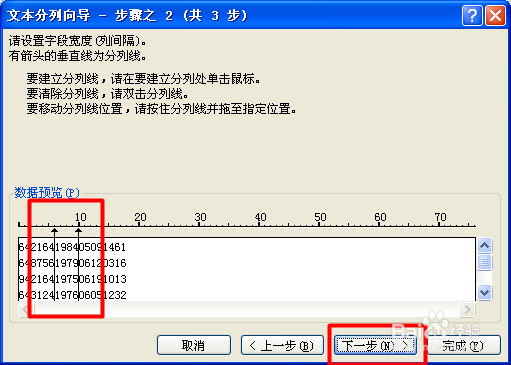
6、然后分别选择“第一列”和”第三列”,并勾选“不导入此列”项来禁止导出这两列内部。


7、确保在选中第二列并设置为“常规”选项情况下,将“目标输出区域”设置为表格右侧适当位置,最后点击“确定”完成导出操作。
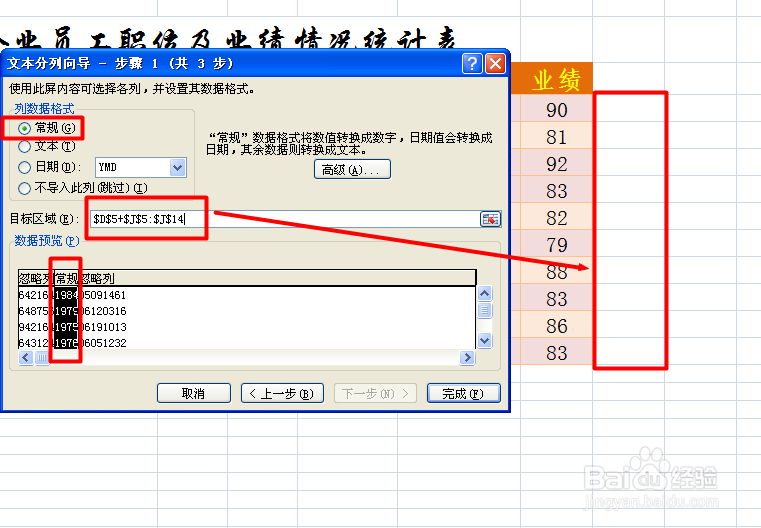

8、接下来利用普通的公式计算出个人实际年龄。
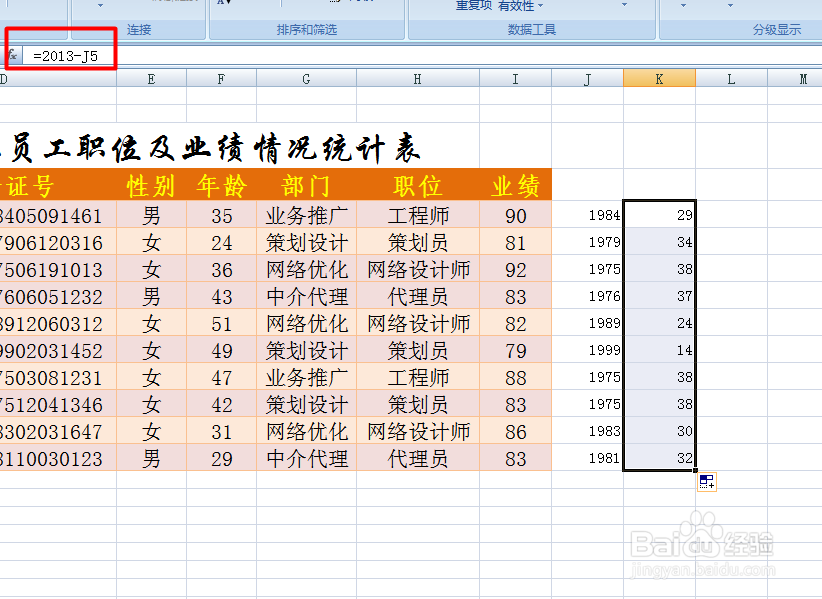
9、选择待排序所有单元格,点击“排序”按钮。

10、在弹出的“排序”窗口中,选择“主关键字”为“年龄”,“类型”为“数值”,“排序方式”为“降序”,最后点击“确定”按钮即可。

